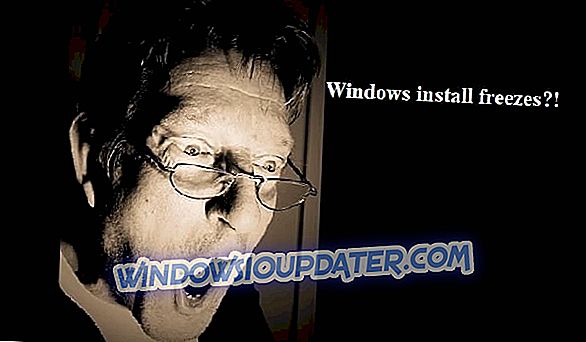ด้วยเหตุผลบางอย่างที่เราไม่รู้จัก Google Chrome ไม่สนับสนุนสิ่งที่คล้ายกัน ย้อนกลับไปในสมัยก่อนมีคุณสมบัติการทดลองที่อนุญาตให้ผู้ใช้ซ่อนแถบที่อยู่และยกเลิกการซ่อนโดยคลิกที่แท็บที่ใช้งานอยู่ อย่างไรก็ตามเรามองหาและไม่แม้แต่รุ่นเบต้าของ Google Chrome (Canary, chrome dev หรือ Chromium) สนับสนุนอีกต่อไป
เรามีทางเลือกอื่นซึ่งซ่อนที่อยู่และแถบเครื่องมืออย่างถูกกฎหมาย อย่างไรก็ตามอาจไม่ใช่สิ่งที่คุณกำลังมองหา
วิธีซ่อนแถบที่อยู่ใน Google Chrome โดยอัตโนมัติ (เรียงลำดับ)
แน่นอนว่าคนเกียจคร้าน เบราว์เซอร์ของบุคคลที่สามอื่น ๆ สนับสนุนตัวเลือกนี้ แต่ไม่มีวิธีที่ทำงานได้ในการซ่อนแถบเครื่องมือและแถบที่อยู่ใน Chrome อย่างน้อยก็ไม่ใช่ในแบบที่พวกเราส่วนใหญ่ต้องการ
ตอนนี้งานนำเสนอแบบเต็มหน้าจอ (F11) จะซ่อนทุกอย่างยกเว้นเนื้อหา แต่เป็นสิ่งที่ผู้ใช้ต้องการทำ ดังนั้นเราจึงมีเพียงตัวเลือกเดียวหากคุณใช้เครื่องมือค้นหาของ Google เป็นส่วนใหญ่บน Google Chrome และนั่นก็คือการใช้งาน PWA (Progressive Web Apps) ของ Google
คุณสามารถใช้แอปพลิเคชันที่คล้ายกับทางลัดนี้เพื่อค้นหา Google โดยไม่มีแถบที่อยู่ หรือสิ่งอื่นใดสำหรับเรื่องนั้น ตัวเลือกของคุณหมดลงแล้ว แต่คุณจะมีพื้นที่มากขึ้น สิ่งนี้มีประโยชน์อย่างไม่น่าเชื่อสำหรับหน้าจอขนาดเล็กที่ส่วนต่อประสานที่รกทำให้ประสบการณ์ผู้ใช้ดูเหมือนเป็นสิ่งที่น่ารังเกียจ มันเป็นคำจำกัดความของการออกแบบวัสดุพิเศษสีขาวดังนั้นบางคนอาจถูกลดทอนลงด้วยความสว่างที่เหมือนนีออน
ต่อไปนี้เป็นวิธีใช้ Google PWA เพื่อลบแถบที่อยู่โดยสมบูรณ์:
- เปิด Chrome
- ไปที่ Google.com
- คลิกที่เมนู 3 จุดแล้วคลิก เครื่องมือเพิ่มเติม> สร้างทางลัด

- ตอนนี้คุณสามารถเรียกใช้ Google PWA จากเดสก์ท็อปเหมือนกับแอปอื่น ๆ
หากคุณเป็นแฟนของอินเทอร์เฟซที่สะอาดพิเศษนี้ควรเป็นคำแนะนำที่ดีสำหรับคุณ ในทางกลับกันหากคุณรอคอยที่จะซ่อนแถบที่อยู่เพียงอย่างเดียวสิ่งนี้จะไม่ทำให้คุณดีเกินไป หวังว่านักพัฒนา Google Chrome จะรับฟังผู้คนและให้ตัวเลือกนี้แก่เราในการเปิดตัวในอนาคต
หากคุณทราบวิธีอื่นโปรดใช้ความคิดเห็นร่วมกับเราและผู้อ่านของเรา เราจะขอบคุณสำหรับความพยายามของคุณ